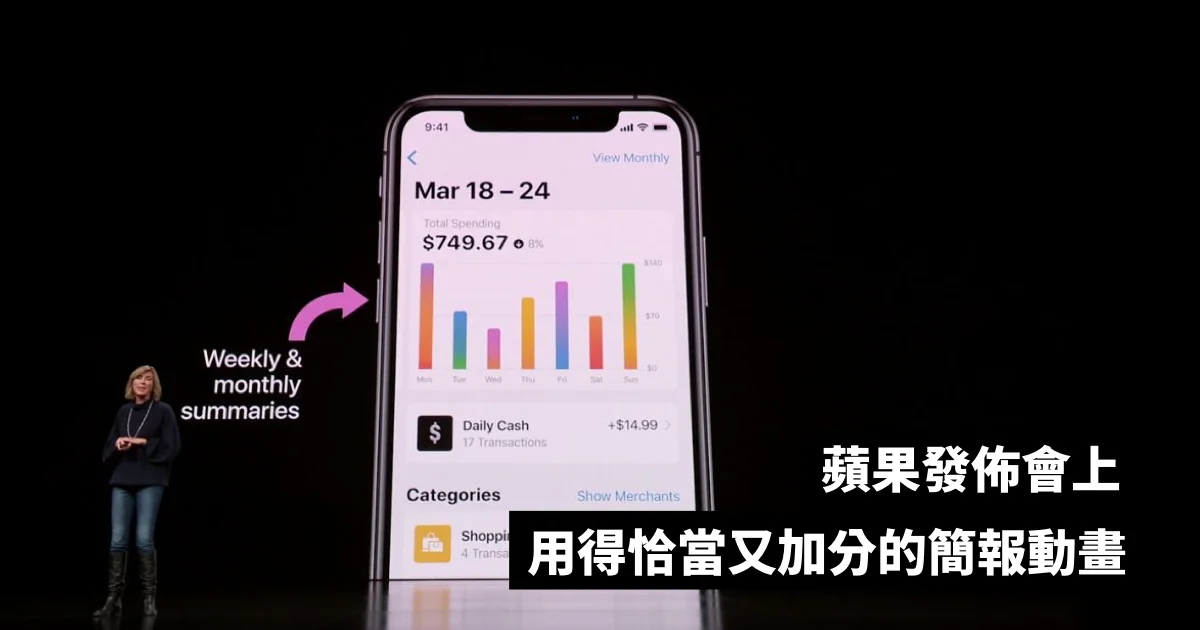凌晨的蘋果發表會,各位熬夜看了嗎?沒有的話也沒關係,我用50個字給各位總結一下,它的內容要點。
一共發佈了4款產品,分別是:
Apple News +
Apple Card +
Apple Arcade
Apple TV+
幾乎與我們沒有半毛錢關係,總結完畢。
不過,這次發佈會雖然沒有硬件產品,但它的PPT做的還是有點兒意思,整體的邏輯結構我就不多說了,依舊是總分結構。
它的有些PPT動畫還是挺意思的,比如像這些:
或者是這些:
很酷,對嗎?
有些讀者還拍了一些動畫視頻,來問我是怎麼做的。所以,這篇文章就來跟各位分享3個創意的動畫效果。
蘋果發表會上的動態數據圖表動畫
發佈會上有一段呈現。它是什麼樣的呢?給大家截個動圖:
大家可以看到,其實呢,這裡麵包含兩個小的動畫,一個是數字滾動,另一個是弧形擦除動畫,二者是同時播放。
這是個很實用的動畫效果,我們在呈現產品數據比例關係的時候,也可以使用這個動畫:
那這個是怎麼做的呢?弧形擦除動畫呢,無非是添加一個『輪子』動畫即可:
比較難的,可能是數字滾動。接下來,就給各位解析一下它的實現原理。
其實也很簡單,我們需要做的就是分為3個步驟:
01.將數據拆分成單個數字,並且縱向添加一些數字。數字越多,滾動時間越長,但要注意,最後一個數字,一定要與需要呈現的數據保持一致。
就像這樣:
02.在數字的上下兩側,各添加一個形狀,做遮擋效果。為了確保形狀與背景融合度較高,建議形狀格式設置為『幻燈片背景填充』:
03.為每一列數字添加直線路徑動畫,讓它們滾起來。就像這樣:
這就是它的實現原理,很簡單就能做成這樣:
那麼,除了弧形動畫之外,其實我們還可以設計條形圖的動畫,原理也是一樣的:
蘋果發表會上元素聚中路徑動畫
在蘋果發佈會中呢,有這樣的一個動畫,為了體現A產品包含的內容很豐富,製作了一個所有內容匯集在A產品中的動畫A:
那這個動畫的效果是怎麼實現的呢?它的原理也很簡單。無非就是給頁面上所有的元素,都添加一個直線路徑動畫,終點是頁面中心。
就像這樣:
那使用這個動畫,在我們平時做幻燈片中,都有什麼用途呢?
比如,我們可以用來表現一個由不同方面組成的一個概念,可以更清晰地展現出它們的邏輯關係:
在或者當我們想要體現產品賣點的時候,比如一款CD產品,為了體現它的數量豐富,也可以採用這樣的方式:
蘋果發表會上頁面遮罩呈現動畫
在發佈會上,每一個過渡頁的文字內容,都會有漸變流動的效果:
那這個是怎麼實現的呢?它的原理是這樣的,在頁面上插入一個形狀,在需要露出的部分呢,將它裁剪掉,這時候底部的元素變化,就會影響我們看到的視覺變化:
那它能幹什麼用呢?比如我們在設計幻燈片時,對於過渡頁的內容,我們可以在它的底部,添加一張漸變背景圖,從而保障文字發生相應的漸變效果:
再比如,當我們想要先局部,後整體展示的時候,也可以利用這個動畫:
明白了嗎?這就是我們能夠從中get到的一些創意動畫方式,從原理來看,它的實現方式並不難,當然,最關鍵的還是在於創意。
本文作者:旁门左道PPT 邵云蛟
責任編輯:BFA 簡報 編輯部
簡報小聚 #45 2019 年 04 月聚會
04 月 18 日|台灣首個簡報主題溝通社群
BFA 簡報小聚是一個以簡報溝通為主題的交流聚會,每次聚會由「主題分享」與「自由交流」兩個環節組成。「主題分享」將由三位講者 (Before, After, Pro Speaker) 依次帶來 20 分鐘的簡報溝通故事、經驗或技巧分享。
而在下個月的聚會,Before Speaker 將在與三位駐場簡報人一對一交流 #結構企劃 #視覺呈現 #訊息傳遞 後再次登台,成為 After Speaker。我們希望通過定期的聚會讓每一位參與的夥伴們都能看到簡報溝通力提升後,帶來的改變力量。
歡迎各領域朋友一起來聽三位講者分享簡報溝通經驗及技巧,並與現場的職場人士交流,渡過不同體驗的夜晚。